Rumah >Tutorial perisian >Perisian komputer >Bagaimana untuk menukar data Excel dengan cepat? Dua kaedah untuk membantu anda membuat penukaran yang sempurna
Bagaimana untuk menukar data Excel dengan cepat? Dua kaedah untuk membantu anda membuat penukaran yang sempurna
- 王林asal
- 2024-08-21 11:35:42607semak imbas
Cara menukar data Excel dengan cepat ialah soalan biasa. Sebagai perisian pejabat yang berkuasa, Excel bukan sahaja boleh mencipta jadual tetapi juga memproses data dengan cekap. Jika anda perlu melakukan penukaran data, artikel berikut akan menyediakan penyelesaian terperinci untuk membantu anda menyelesaikan tugas dengan mudah. Editor PHP Youzi berada di sini untuk membawa anda panduan langkah demi langkah, membolehkan anda menguasai kemahiran penukaran data Excel dengan mudah.
Sekarang ada jadual data seperti ini, yang direkodkan satu persatu.
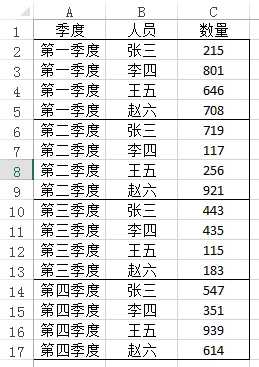
Sekarang untuk memudahkan analisis, jadual perlu ditukar kepada borang di bawah:

Jika lebih menyusahkan untuk menyalin satu persatu, terdapat dua kaedah berbeza untuk menyelesaikan masalah ini.
Kaedah 1: Gunakan formula
Fungsi SUMIFS akan digunakan di sini Isikan formula berikut dalam sel pertama kawasan sasaran:
=SUMIFS($C$2:$C$17,$A$2. : $A$17, $G2, $B$2: $B$17, H$1)
Antaranya, $C$2: $C$17 ialah data statistik $A$2: $A$17, $G2 ialah syarat satu, Iaitu, kandungan yang perlu dipenuhi ialah suku pertama; $B$2:$B$17, H$1 ialah syarat kedua, dan kandungan yang perlu dipenuhi ialah Zhang San.
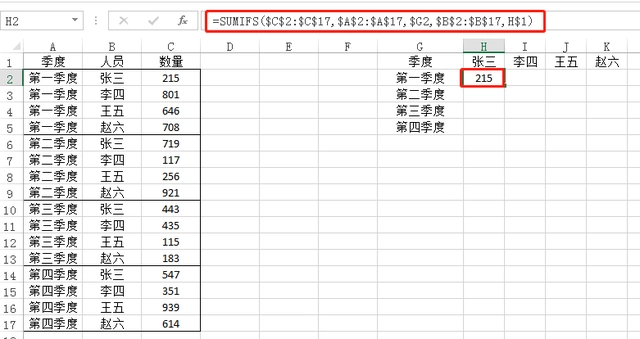
Kemudian gunakan pemegang isian untuk mengisi formula di sebelah kanan dan bawah sel. Beri perhatian kepada rujukan mutlak yang digunakan dalam formula Seret ke bawah dan $G2 akan dikemas kini kepada $G3, $G4 dan $G5 mengikut kedudukan, yang merupakan kandungan suku lain. Seret ke kanan, H$1 akan dikemas kini kepada I$1, J$1 dan K$1, iaitu nama orang lain.
Selepas mengisi sel, penukaran data selesai.
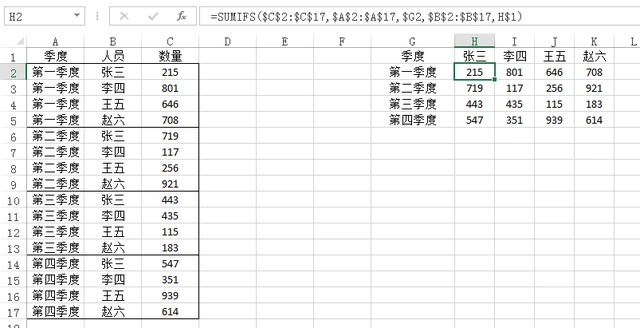
Kaedah 2: Jadual pangsi
1.
2 Klik tab Sisip dan pilih Jadual Pangsi.
3 Dalam tetingkap Cipta Jadual Pangsi, pilih lokasi untuk memasukkan jadual pangsi baharu Di sini, pilih lokasi dalam buku kerja semasa untuk dimasukkan, dan kemudian klik OK.
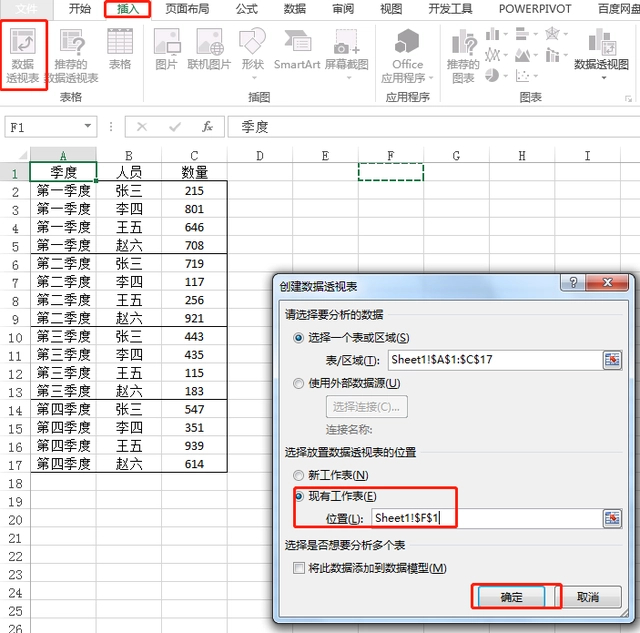
4. Semak tiga medan terakhir, letakkan suku dalam baris dan orang dalam lajur, seperti yang ditunjukkan dalam rajah di bawah.
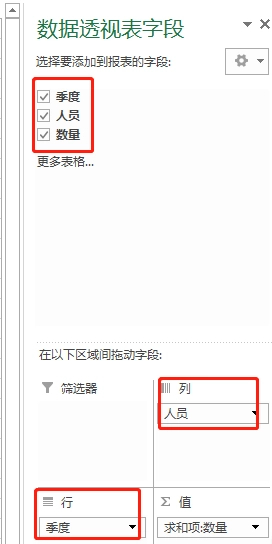
Pada masa ini, jadual pangsi kelihatan seperti ini:
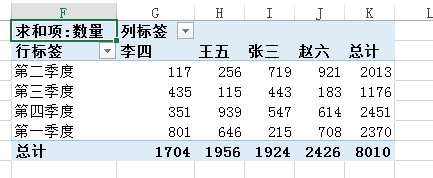
5 Kemudian salin, tampalkannya sebagai teks, laraskan pesanan dan anda selesai.
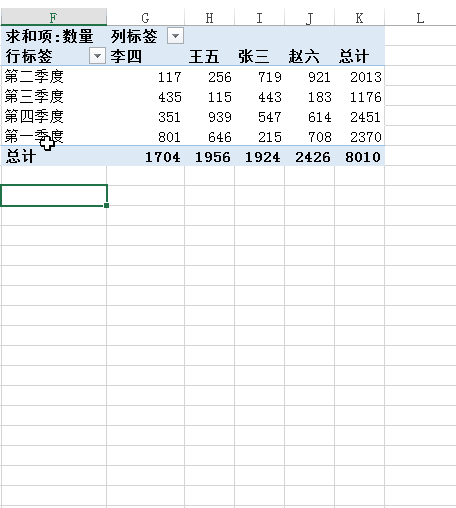
Dua kaedah yang diperkenalkan hari ini sangat praktikal dan boleh dipilih mengikut tabiat penggunaan anda sendiri.
Atas ialah kandungan terperinci Bagaimana untuk menukar data Excel dengan cepat? Dua kaedah untuk membantu anda membuat penukaran yang sempurna. Untuk maklumat lanjut, sila ikut artikel berkaitan lain di laman web China PHP!
Artikel berkaitan
Lihat lagi- Bagaimana untuk melihat permainan tersembunyi di Steam
- Bagaimana untuk menggunakan perisian yang sesuai untuk membuka fail dll pada komputer win10?
- Bagaimana untuk menetapkan kata laluan akaun yang disimpan dan melihat kata laluan akaun pengguna yang disimpan dalam Pelayar 360
- Cara menggunakan CAD untuk menandakan semua dimensi dengan satu klik
- Cara membatalkan lompatan automatik IE ke tepi

